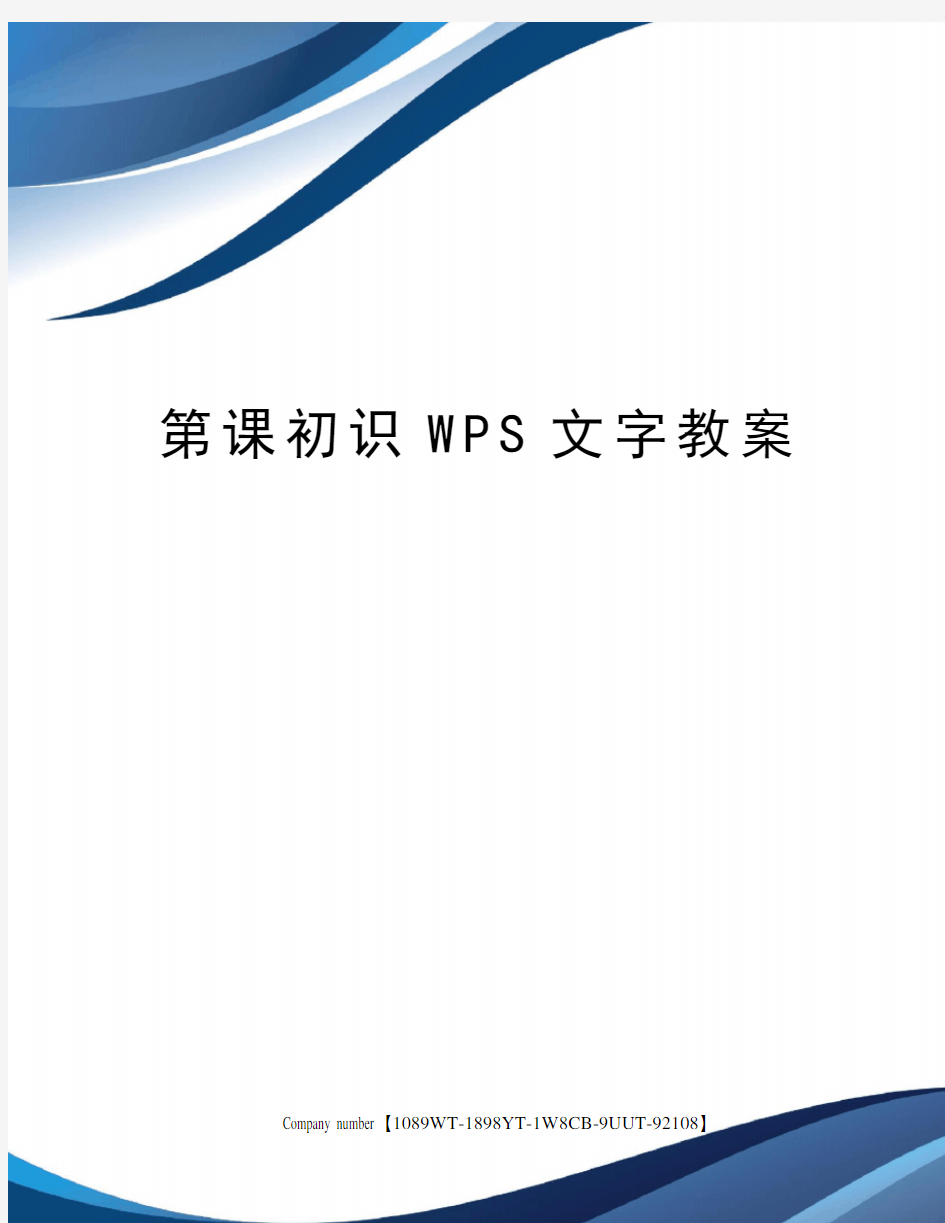
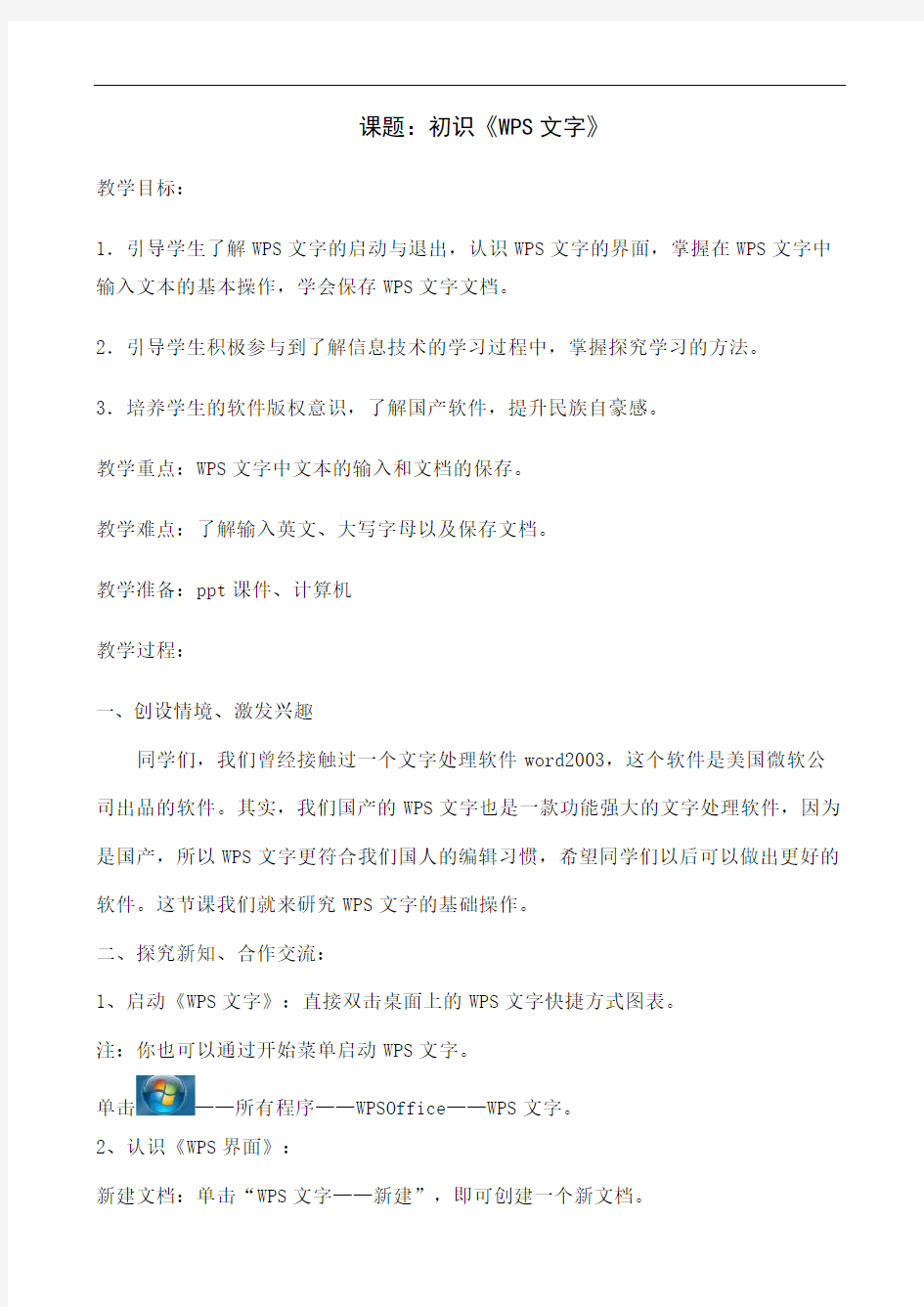
第课初识W P S文字教案 Company number【1089WT-1898YT-1W8CB-9UUT-92108】
课题:初识《WPS文字》
教学目标:
1.引导学生了解WPS文字的启动与退出,认识WPS文字的界面,掌握在WPS文字中输入文本的基本操作,学会保存WPS文字文档。
2.引导学生积极参与到了解信息技术的学习过程中,掌握探究学习的方法。
3.培养学生的软件版权意识,了解国产软件,提升民族自豪感。
教学重点:WPS文字中文本的输入和文档的保存。
教学难点:了解输入英文、大写字母以及保存文档。
教学准备:ppt课件、计算机
教学过程:
一、创设情境、激发兴趣
同学们,我们曾经接触过一个文字处理软件word2003,这个软件是美国微软公司出品的软件。其实,我们国产的WPS文字也是一款功能强大的文字处理软件,因为是国产,所以WPS文字更符合我们国人的编辑习惯,希望同学们以后可以做出更好的软件。这节课我们就来研究WPS文字的基础操作。
二、探究新知、合作交流:
1、启动《WPS文字》:直接双击桌面上的WPS文字快捷方式图表。
注:你也可以通过开始菜单启动WPS文字。
单击——所有程序——WPSOffice——WPS文字。
2、认识《WPS界面》:
新建文档:单击“WPS文字——新建”,即可创建一个新文档。
WPS文字的界面:标题栏、菜单栏、工具栏、编辑区、状态栏、任务窗格。
3、输入文本。
(1)、输入英文:当输入法按钮显示为时,按键盘即可输入英文字母。如果当前是中文输入法,则可以单击输入法按钮,在弹出的列表中选择“中文简体—美式键盘”,此后按键盘即可输入英文字母。
中英文输入法切换:Ctrl+空格。
(2)、输入汉字:在语言选项列表中选择“搜狗拼音输入法”或者“百度拼音输入法”这些汉字输入法,按相应的汉字拼音就可以输入汉字。
①、前后翻页:按句号键向后翻;按逗号键向前翻。
②、选择汉字:按主键盘上的相应数字键选取正确的汉字。
③、换行:按回车键。
常用汉字输入法:搜狗拼音、百度拼音、qq拼音、五笔输入……
(3)、输入符号:
双字符键:上面的字符叫“上档字符”,下面的字符叫“下档字符”;输入下档字符直接按相应的双字符键即可;输入上档字符需要先按住换挡键shift,再按双字符键。
(4)、输入大写字母:
按下大写字母锁定键“CapsLock”键(此时大写指示灯亮),再按相应的字母键,输入的就是大写字母;再按一下大写锁定键(此时大写指示灯灭),按字母键,输入的就是小写字母。
4、保存文档
单击“WPS文字”按钮,在下拉列表中选择“保存”或“另存为”命令;在弹出的窗口中选择保存位置(例如F盘下的四年级五班),输入你想要的文件名,然后单击窗口右下角的“保存”按钮就可以了。
5、退出程序:
单击标题栏右侧的“”按钮,关闭程序。
三、合作学习,释疑解难:
同学们,你们在使用学习WPS文字的过程中,有没有发现它和word2003的相似之处,讨论一下,利用word2003的知识来学习WPS文字的操作。
学生活动:对比word2003的操作,学习WPS文字的基础操作。
四、实践创作,展示评价:
讨论交流你所学到的WPS文字的知识,交流你发现的wps文字与word2003在操作上的相似之处。
学生活动:交流自己所知道的信息传递故事。
五、梳理总结、拓展延伸:
本节课你学到了什么?你认为本节课最有趣的内容是什么?你在学习过程中遇到了什么困难?有什么解决方法?你还想学习哪些知识?
学生活动:与教师、同学互相交流本节课的收获,探讨心中的疑问。
第1课初识Wps文字 教学目标: 1.知识与技能:认识“WPS文字”窗口的组成,掌握“WPS文字”的启动方、保存、退出方法。 2.过程与方法:认识“WPS文字”菜单、选项卡、编辑区、文档标签栏、任务窗格、状态栏等。 3.情感与态度:形成利用计算机进行文字处理的意识,并提高相应的能力。 4.行为与行创新:让学生积极尝试用计算机来表达思想,并能够对“WPS文字”进行个性化设置,发展学生的创新能力。让学生逐步养成正确使用计算机的良好习惯。 教学重点: 掌握“WPS文字”启动和保存的方法。 教学难点: 认识“WPS文字”的窗口及主要功能 教学策略: 任务驱动、支架引领;探究学习、游戏学习。 教学环节教师与学生活动设计意图 创设情境发现问题 师:【出示图片】电子小报,请同学们仔细观察这些图 片,并说一说你有什么发现和感想。 生:观察图片、交流 师:谁来说一说你是怎么想的 生:发言 师:你们也想来制作吗?其实制作这些电子小报很简 单,高年级同学就借助了一款名叫“WPS文字”的软件。这 节课,让我们一起来认识它。 电子小报是我校数学 节成果展示的一个窗口,是 学生非常熟悉的一种形式。 通过精美的作品激发学生 的学习兴趣,调动学生探究 的欲望。 “WPS文字” 的启动师:这就是“WPS文字”的图标,能在电脑中找到吗?师:你在哪里找到的?(都在桌面上找到的?还能从哪 里找到?)你会打开吗?请你到老师电脑上操作一下。 师:总结一下“WPS文字”的启动方法。通过学生以前的学习经验,让学生来尝试启动“WPS文字”,可以培养学生的自主学习能力。 “WPS文字”窗口的组成师:同学们,每学习一款新的软件,认识它的窗口是很 重要的。现在我们看到的就是“wps文字”程序的主界面窗口,让我们一起来认识一下它。 师:【出示游戏“火眼金睛”】请大家对照着书来认识一下窗口的各部分名称。 生看书,师巡视,相机指导。 让一到两名学生上来演示。 师出示窗口,我来考一考大家,指名说名称。 师:WPS文字还有一些菜单我们不知道它们又有什么作用呢?一起来看一段视频,等会可要分别请同学起来介绍课时编号备课日期
第16课初识“WPS演示” 一、教材分析 “WPS演示”是WPS Office组件之一,它可以将文字、图像、声音、动画等多种媒体信息编辑在一个作品中,用它制作多媒体演示文稿简单、方便,学生易于接受。本课是学习“WPS演示”的第1节课,教师在教学时可以先让学生对“WPS演示”有一个初步的感性认识,体会“WPS演示”的强大功能,以此激发学生的学习兴趣。 二、学情分析 学生已经学习了WPS文字的相关操作,为WPS演示操作技能的学习提供了一定的基础。在日常学习和生活中,学生观看过老师上课使用的演示文稿,对它不算陌生,但对其没有系统、深刻的认识。基于上述分析,在本课教学中可采用直观演示、范例分析、自主探究等方法,引导学生利用已有的知识经验学习新知,培养学生进行知识迁移的能力。 三、教学目标与要求 1. 学会启动与退出“WPS演示”的方法。 2. 初步认识“WPS演示”的窗口及其主要功能。 3. 掌握在幻灯片中输入文字、设置文字格式的方法,学会制作标题幻灯片。 4. 初步掌握放映幻灯片的方法。 5. 知道“WPS演示”是一种用于展示、汇报的工具软件,知道用“WPS 演示”制作作品来展示自己的风采、想法,感受信息技术的魅力和价值。四、教学重点与难点
1. 重点:窗口的组成及操作、标题幻灯片的制作。 2. 难点:幻灯片的文本编辑。 五、教学方法与手段 采用项目学习教学法,让学生通过自主学习活动,发现问题,解决问题,掌握本课学习内容。通过多媒体网络教室丰富师生互动交流方式,提高课堂教学效益。 六、课时安排 安排1课时。 七、教学准备 教学课件、教师用演示文稿。 八、教学过程 (一)创设情境,激趣导入 同学们新年好!刚刚我们度过了一个愉快的节日——春节,你们还知道我国的哪些传统节日吗?接下来我们一起来了解一下这些节日! 播放作品:用“WPS演示”软件制作的中国传统节日的简介作品。 图1 引出任务:刚才展示的这个作品其实是一个演示文稿,它可以把文字、图片、声音、动画等多媒体信息进行整合,形成别具特色的多媒体作品。制
课题:初识《WPS文字》 教学目标: 1.引导学生了解WPS文字的启动与退出,认识WPS文字的界面,掌握在WPS 文字中输入文本的基本操作,学会保存WPS文字文档。 2.引导学生积极参与到了解信息技术的学习过程中,掌握探究学习的方法。 3.培养学生的软件版权意识,了解国产软件,提升民族自豪感。 教学重点:WPS文字中文本的输入和文档的保存。 教学难点:了解输入英文、大写字母以及保存文档。 教学准备:ppt课件、计算机 教学过程: 一、创设情境、激发兴趣 同学们,我们曾经接触过一个文字处理软件word2003,这个软件是美国微软公司出品的软件。其实,我们国产的WPS文字也是一款功能强大的文字处理软件,因为是国产,所以WPS文字更符合我们国人的编辑习惯,希望同学们以后可以做出更好的软件。这节课我们就来研究WPS文字的基础操作。 二、探究新知、合作交流: 1、启动《WPS文字》:直接双击桌面上的WPS文字快捷方式图表。 注:你也可以通过开始菜单启动WPS文字。 单击——所有程序——WPS Office——WPS文字。 2、认识《WPS界面》:
新建文档:单击“WPS文字——新建”,即可创建一个新文档。 WPS文字的界面:标题栏、菜单栏、工具栏、编辑区、状态栏、任务窗格。 3、输入文本。 (1)、输入英文:当输入法按钮显示为时,按键盘即可输入英文字母。如果当前是中文输入法,则可以单击输入法按钮,在弹出的列表中选择“中文简体—美式键盘”,此后按键盘即可输入英文字母。 中英文输入法切换:Ctrl+空格。 (2)、输入汉字:在语言选项列表中选择“搜狗拼音输入法”或者“百度拼音输入法”这些汉字输入法,按相应的汉字拼音就可以输入汉字。 ①、前后翻页:按句号键向后翻;按逗号键向前翻。 ②、选择汉字:按主键盘上的相应数字键选取正确的汉字。 ③、换行:按回车键。 常用汉字输入法:搜狗拼音、百度拼音、qq拼音、五笔输入…… (3)、输入符号: 双字符键:上面的字符叫“上档字符”,下面的字符叫“下档字符”;输入下档字符直接按相应的双字符键即可;输入上档字符需要先按住换挡键shift,再按双字符键。 (4)、输入大写字母: 按下大写字母锁定键“Caps Lock”键(此时大写指示灯亮),再按相应的字母键,输入的就是大写字母;再按一下大写锁定键(此时大写指示灯灭),按字母键,输入的就是小写字母。 4、保存文档 单击“WPS文字”按钮,在下拉列表中选择“保存”或“另存为”命令;在弹
初识“WPS演示”教学设计 【教学目标】 1.了解“WPS演示”。 2.学会启动与退出“WPS演示”的方法。 3.初步认识“WPS演示”的窗口及其主要功能。 4.掌握在幻灯片中输人文字、设置格式的方法,学会制作标题幻灯片。 5.掌握放映幻灯片的方法。 6.知道“WPS演示”是一种展示、汇报工具软件,知道能用“WPS演示”制作一些作品来展示自己的风采、想法等,感受信息技术的魅力和价值。 【教学重点与难点】 重点:标题幻灯片的制作及放映。 难点:幻灯片的文本编辑。 【课时安排】安排1课时。 【教学准备】教师用演示文稿,多媒体网络教室 【教学过程】 一.情境导入 师:同学们,寒假虽然已经结束,但是我相信,寒假里发生的事情对你们来说,还记忆犹新。开学了回到学校,你肯定把你寒假生活里的趣事分享给你的小伙伴了吧!我这里也有一个小朋友给我分享了他的寒假生活,我们一起来看看,好吗?生:好! 播放《我的寒假生活》演示文稿 师:同学们,乔一凡同学的寒假生活很精彩吧!我觉得你们的寒假生活也非常的有趣,你想不想也用这种方式给大家秀一秀你的寒假生活呢? 生:想! 师:那么咱们就得先来学习一下他的制作工具了!有没有同学知道刚才的演示文稿是用哪个软件制作出来的?对了,有一个强大软件,它的名字叫WPS演示,这节课就让我们来认识一下它吧! 板书课题:初识”WPS演示” 二.探索新知 师:同学们,通过刚才的演示文稿,我们发现“WPS演示”真的是一个功能强大的软件,它可以将文字、图片、视频、音乐等元素结合起来。我们的电脑中已经安装了这款软件,下面就让我们来比一比,看谁能够在最短的时间内找到电脑中的”WPS演示”并且打开它,如果你完成了,请你举手示意老师。快行动起来吧! 1.启动“WPS演示” 生自主尝试,师巡视 师:我发现这位同学很棒,第一个找到了WPS演示,我们请他来给大家分享一下他的方法吧!请你边演示,边讲解自己的操作。 生演示 师:演示的很棒,声音也很响亮,谢谢你!大家,还有别的启动方法吗? 生:有。上前演示 师:咱们班同学都很会举一反三,自己就找出了两种启动WPS演示的方法,老师给你们点赞!那见到了“WPS演示”的庐山真面目,让我们进一步去了解了解它吧!
教后设计 一、情境导入 师:同学们,你们喜欢看动画片吗? 生:喜欢! 师:那你们一定认识这位动画人物吧!他是谁? 生:名侦探柯南! 师:下面我们来看看柯南有什么话要和大家说。 柯南:大家好,我们少年侦探团正在招募新成员,你们想成为我们的一员吗? 生:想! 师:(出示“招募启事”)今天我们分成四组来进行比赛,每次任务全部组员都完成并且速度最快就可以得一枚侦探徽章,最终徽章个数最多的小组就取得胜利,对自己有信心吗? 生:有! 师:你知道这个“招募启事”是用什么软件制作的吗? 生:wps 软件。
师:不错,wps 软件就是我们要来侦查的目标。 (揭示课题:初识wps)【板书】 【设计意图】以学生喜欢的动漫人物柯南为出发点,有效吸引学生注意力,调动学生的学习积极性和主动学习的意识。设定比赛情境,培养合作意识,让学生更有学习的动力和主动性。 二、初步了解并打开wps 师:要想在一会儿的挑战任务中取得成功,可要做好准备工作才行。(出示“wps 档案卡”) 生:初步了解wps 师:wps 能制作出丰富多彩的电脑作品。(作品展示)这些作品漂亮吗? 生:漂亮! 师:请同学们观察这些作品的文件图标,有什么特点? 生:W 图标。 【板书】行动1:打开wps 生:双ft打开“wps”
师:同学们已经对wps 有了一定了解,下面我们就比比谁的眼睛亮,那么多图标中,你能找到wps 吗?(出示“找一找”) 生:观察,找出“wps”。 师:你们的电脑桌面上有没有wps 图标?请大家找到并且打开它。 师:同学们真厉害,一眼就发现了目标,再来看看柯南又给我们什么侦查任务吧。。 柯南:wps 软件的住址可不止桌面一个,你能找到另外一个打开wps 的方法吗?(提示:“开始”菜单) 生:根据“行动秘籍”自学尝试完成操作。 师:(给完成最快的小组贴徽章)谁来说说你是怎么找到wps 的? 生:开始-程序-office-wps. 【设计意图】初步观察、认识wps 学生通过图文并茂的“档案卡”对wps 有了更直观的了解,也激发了学生学习wps 软件的兴趣。学生在众多图标中找出wps,进一步明确了图标的特点,认识该软件,为下一步在菜单中打开“wps”奠定基础。学生通过自学掌握打开wps 的方法,印象更深刻。
初识“WPS演示” 【教材分析】 “WPS演示”是WPS Office组件之一,它可以将文字、图像、声音、动画等多种媒体信息编辑在一个作品中,用它制作多媒体演示文稿简单、方便,学生易于接受。本课是学习“WPS演示”的第1节课,教师在教学时可以先让学生对“WPS演示”有一个初步的感性认识,体会“WPS演示”的强大功能,以此激发学生的学习兴趣。 【学情分析】 四年级的孩子已经具有一定的信息技术操作水平,能够运用已有的知识进行新技术、新软件的学习。学生已经学习了“WPS文字”的相关知识,而“WPS演示”与“WPS文字”两者之间有许多相似之处,学习起来会更加容易。 【教学目标与要求】 1. 学会启动与退出“WPS演示”的方法。 2. 初步认识“WPS演示”的窗口及其主要功能。 3. 掌握在幻灯片中输入文字、设置文字格式的方法,学会制作标题幻灯片。 4. 初步掌握放映幻灯片的方法。 5. 知道“WPS演示”是一种用于展示、汇报的工具软件,知道用“WPS演示”制作作品来展示自己的风采、想法,感受信息技术的魅力和价值。 【教学重点与难点】 重点:窗口的组成及操作、标题幻灯片的制作。 难点:幻灯片的文本编辑。 【课时安排】 安排1课时。 【教学准备】 多媒体课件、学习记录表等。 【教学过程】 一、情境导入 同学们新年好!刚刚我们度过了一个愉快的——春节,你们知道我国还有哪些传统节日吗?接下来我们一起来了解一下这些节日!(播放传统节日演示文稿)
看完后请你说一说看到了什么?听到了什么? 学生汇报:文字、图片、音乐、视频…… 刚才老师向大家展示的作品是一个演示文稿,它可以将文字、图片、视频和音乐等素材整合起来。演示文稿在我们的生活中用处可大啦,如可用来进行产品介绍、自我介绍、辅助教学等。 制作这样的作品,需要专业的软件,你知道有哪些软件可以制作演示文稿呢?今天向大家介绍一款专门用于制作演示文稿的软件——“WPS演示”。 今天这节课我们一起认识“WPS演示”软件。(板书:第16课初识“WPS 演示”) 【设计意图】通过展示介绍学校的演示文稿,让学生初步了解“WPS演示”软件的强大功能,让学生在声情并茂的氛围中利用图文并茂的作品感受信息技术带来的乐趣,培养学生良好的学习兴趣。 二、实践探究 1. 启动“WPS演示” “WPS演示”与我们之前学过的“WPS文字”都属于WPS Office办公软件之一,它们在操作上有许多相似之处,同学们可以尝试一下能否用启动“WPS文字”的方法来启动它。 (1)自主尝试启动“WPS演示”。 同学们真棒,都能够快速准确地打开“WPS演示”软件。 (2)指名演示操作。 谁愿意把你启动的过程演示给大家看看?(学生边操作边说启动步骤) (3)小结“WPS演示”的启动方法,并拓展到一般软件的启动方法。 刚才同学们用了不同的方法启动“WPS演示”,其实我们许多常用软件的启动方法都一样,如果桌面上有快捷图标,我们可以通过双击快捷图标来打开它。如果没有快捷图标,我们还可以从哪里找到它?(“开始”菜单中的“程序”)师边说边操作。 2. 认识“WPS演示”窗口 我们都能快速地找到并打开“WPS演示”窗口,它和以前学过的“WPS文字”的窗口有些相似,有哪些部分组成的呢? (1)游戏:大家来找茬
第1课初识“WPS文字” 教学目标:学会启动、关闭WPS文字 认识WPS文字的组成 熟悉工具栏中主要按钮的功能 熟悉菜单栏中主要菜单项的功能 教学内容:WPS文字的启动与关闭 WPS文字主要成员:标题栏、菜单栏、常用工具栏、格式工具栏和文本区等。 主要菜单的功能:文件、编辑、视图、插入、格式和表格教学重难点: 重点:1、启动WPS文字 2、窗口的组成 3 、工具栏中主要按钮的功能及使用方法 难点:启动WPS文字的几种方法 教学过程: 导入: 现在我们学习一个新的软件,它能将文字和图像结合在一起,通过这一学期的学习,我们将设计出这样的作品(展示),大家觉得怎么样,挺美吧,只要同学们认真学习,我相信大家一定,做得出来,作还比它好。用什么软件做。 WPS文字。下面我们将学习它,那我们怎样进入WPS文字? 教学新内容
一、WPS文字的启动和关闭 启动步骤 方法一 1单击“开始” 2程序—附件 3 单击“WPS office” 方法二 双击桌面上的WPS文字图标 比较启动“写字板”和“画图” 关闭WPS文字 1 单击“×” 2 文件----退出 二、窗口菜单与工具栏 1、窗口的组成 如P4 标题栏、菜单栏、常用工具栏、格式工具栏、状态栏和文本区等 A、标题栏 蓝色左侧显示WPS 文字,紧跟着文件名 与写字板和画图比较 右侧有…… B、菜单栏 有文件、编辑、视图、插入、格式和表格等
与写字板和画图比较 C、工具栏 有常用工具栏和格式工具栏 简单快速讲解 除了以上工具栏还有许多P6 单击视图---工具栏—选择需要的单击 D、文本区 在这里可以输入文字、图片和表格等 E、状态栏 P7 反映出当前所编辑的信息 三、页面设置 1、纸张:设置文档纸张的大小。 2、页边距:设置文档上、下、左、右页边距的大小。 在页边距选项卡可以设置纸张的方向,当一篇文档中纸张既有横向又有纵向时,在页边距选项卡的“应用于”设置为“插入点之后”,同时将纸张的方向重新设置一遍即可。 3、文档网格: 在“文档网格”中快速设置行间距和字间距,在“指定行和字符网格”单选框中单击左键,根据需要设置“每行”的字数,“每页”的行数。 4、版式:设置未满一页文档的垂直对齐方式、页眉和页脚距页边界的距离。
第课初识W P S文字教案 Company number【1089WT-1898YT-1W8CB-9UUT-92108】
课题:初识《WPS文字》 教学目标: 1.引导学生了解WPS文字的启动与退出,认识WPS文字的界面,掌握在WPS文字中输入文本的基本操作,学会保存WPS文字文档。 2.引导学生积极参与到了解信息技术的学习过程中,掌握探究学习的方法。 3.培养学生的软件版权意识,了解国产软件,提升民族自豪感。 教学重点:WPS文字中文本的输入和文档的保存。 教学难点:了解输入英文、大写字母以及保存文档。 教学准备:ppt课件、计算机 教学过程: 一、创设情境、激发兴趣 同学们,我们曾经接触过一个文字处理软件word2003,这个软件是美国微软公司出品的软件。其实,我们国产的WPS文字也是一款功能强大的文字处理软件,因为是国产,所以WPS文字更符合我们国人的编辑习惯,希望同学们以后可以做出更好的软件。这节课我们就来研究WPS文字的基础操作。 二、探究新知、合作交流: 1、启动《WPS文字》:直接双击桌面上的WPS文字快捷方式图表。 注:你也可以通过开始菜单启动WPS文字。 单击——所有程序——WPSOffice——WPS文字。 2、认识《WPS界面》: 新建文档:单击“WPS文字——新建”,即可创建一个新文档。
WPS文字的界面:标题栏、菜单栏、工具栏、编辑区、状态栏、任务窗格。 3、输入文本。 (1)、输入英文:当输入法按钮显示为时,按键盘即可输入英文字母。如果当前是中文输入法,则可以单击输入法按钮,在弹出的列表中选择“中文简体—美式键盘”,此后按键盘即可输入英文字母。 中英文输入法切换:Ctrl+空格。 (2)、输入汉字:在语言选项列表中选择“搜狗拼音输入法”或者“百度拼音输入法”这些汉字输入法,按相应的汉字拼音就可以输入汉字。 ①、前后翻页:按句号键向后翻;按逗号键向前翻。 ②、选择汉字:按主键盘上的相应数字键选取正确的汉字。 ③、换行:按回车键。 常用汉字输入法:搜狗拼音、百度拼音、qq拼音、五笔输入…… (3)、输入符号: 双字符键:上面的字符叫“上档字符”,下面的字符叫“下档字符”;输入下档字符直接按相应的双字符键即可;输入上档字符需要先按住换挡键shift,再按双字符键。 (4)、输入大写字母: 按下大写字母锁定键“CapsLock”键(此时大写指示灯亮),再按相应的字母键,输入的就是大写字母;再按一下大写锁定键(此时大写指示灯灭),按字母键,输入的就是小写字母。 4、保存文档
初识Wps演示 ■教材分析 Wps演示模块的学习主要是引导学生学会用Wps演示软件表达自己的想法,制作出融文字、图片、声音、视频等多种媒体信息为一体的作品。本课是该模块的第一课时,教学内容比较简单,主要的知识点是认识Wps演示窗口及主要功能,学习制作一张简单的标题幻灯片并放映。本课重在让学生对Wps 演示有一个初步的感性认识,体会它的强大功能,以此激发学生的学习兴趣。 ■学情分析 本课的教学对象是四年级学生,之前学生学习过wps文字软件操作,为Wps演示操作技能的学习提供了一定的基础。在日常学习和生活中,学生观看过老师上课使用的Wps演示课件,对它不算陌生,但对其没有系统、深刻的认识。基于上述分析,在本课教学中可采用知识迁移、自主探究等方法,引导学生利用已有的知识经验学习新知,培养学生进行知识正迁移的能力。由于执教对象是小班学生,在教学中教师应体现小班化教学的特点,努力做到关注每一个学生。 ■教学目标 1.知识技能 (1)了解Wps演示的作用、优点。 (2)学会启动与退出Wps演示的方法。 (3)认识Wps演示窗口及主要功能。 (4)学会制作简单的标题幻灯片并放映。 2.过程与方法 通过制作标题幻灯片的操作过程,引导学生领会利用迁移规律学习新知识的方法,帮助学生学习将新旧知识进行对比的学习方法,提高学生的自学能力。 3.情感态度价值观 知道Wps演示是一种展示、汇报工具软件,知道能用Wps演示制作一些作品来展示自己的风采、想法等,感受信息技术的魅力与价值。 4.行为与创新 (1)鼓励学生积极利用所学技能,制作出富有个性的作品。 (2)养成及时保存文件的良好操作习惯。 ■教学重点与难点
第课初识W P S文字教 案 Coca-cola standardization office【ZZ5AB-ZZSYT-ZZ2C-ZZ682T-ZZT18】
课题:初识《WPS文字》 教学目标: 1.引导学生了解WPS文字的启动与退出,认识WPS文字的界面,掌握在WPS 文字中输入文本的基本操作,学会保存WPS文字文档。 2.引导学生积极参与到了解信息技术的学习过程中,掌握探究学习的方法。 3.培养学生的软件版权意识,了解国产软件,提升民族自豪感。 教学重点:WPS文字中文本的输入和文档的保存。 教学难点:了解输入英文、大写字母以及保存文档。 教学准备:ppt课件、计算机 教学过程: 一、创设情境、激发兴趣 同学们,我们曾经接触过一个文字处理软件word2003,这个软件是美国微软公司出品的软件。其实,我们国产的WPS文字也是一款功能强大的文字处理软件,因为是国产,所以WPS文字更符合我们国人的编辑习惯,希望同学们以后可以做出更好的软件。这节课我们就来研究WPS文字的基础操作。 二、探究新知、合作交流: 1、启动《WPS文字》:直接双击桌面上的WPS文字快捷方式图表。 注:你也可以通过开始菜单启动WPS文字。 单击——所有程序——WPSOffice——WPS文字。 2、认识《WPS界面》: 新建文档:单击“WPS文字——新建”,即可创建一个新文档。
WPS文字的界面:标题栏、菜单栏、工具栏、编辑区、状态栏、任务窗格。3、输入文本。 (1)、输入英文:当输入法按钮显示为时,按键盘即可输入英文字母。如果当前是中文输入法,则可以单击输入法按钮,在弹出的列表中选择“中文简体—美式键盘”,此后按键盘即可输入英文字母。 中英文输入法切换:Ctrl+空格。 (2)、输入汉字:在语言选项列表中选择“搜狗拼音输入法”或者“百度拼音输入法”这些汉字输入法,按相应的汉字拼音就可以输入汉字。 ①、前后翻页:按句号键向后翻;按逗号键向前翻。 ②、选择汉字:按主键盘上的相应数字键选取正确的汉字。 ③、换行:按回车键。 常用汉字输入法:搜狗拼音、百度拼音、qq拼音、五笔输入…… (3)、输入符号: 双字符键:上面的字符叫“上档字符”,下面的字符叫“下档字符”;输入下档字符直接按相应的双字符键即可;输入上档字符需要先按住换挡键shift,再按双字符键。 (4)、输入大写字母: 按下大写字母锁定键“CapsLock”键(此时大写指示灯亮),再按相应的字母键,输入的就是大写字母;再按一下大写锁定键(此时大写指示灯灭),按字母键,输入的就是小写字母。 4、保存文档
第15课初识“wps演示” 尊敬的各位评委: 大家好! 今天我说课的内容是《初识“wps演示”》,我将从教材、教法、学法、教学过程设计四个方面进行说课。 一、说教材 《初识“wps演示”》是江苏科学技术出版社小学信息技术四年级下册的内容。“wps演示”是wps office中的一个重要组件,是在学生掌握wps文字操作的基础上开展的更高层次的教学,两者之间有许多相似之处。因此在教学时可以采用比较、迁移等方法组织教学。本课是wps演示单元的第一课时,主要让学生对wps演示有一个初步的感性认识,体会wps演示的强大功能,以此激发学生的学习兴趣。学好本课知识,可以为后续知识的学习打下坚实的基础。 根据对教材的分析,结合学生的认知发展水平,我确定本节课的教学目标是:1、知识与技能 了解wps演示;学会启动和退出wps演示的方法;初步认识wps演示的窗口及其主要功能;掌握在幻灯片中输入文字,设置格式的方法,学会制作标题幻灯片;掌握放映幻灯片的方法。 2、过程与方法 通过教师引导,学生自主探究、小组合作等方式掌握制作标题幻灯片的方法。 3情感态度与价值观 知道wps演示是一种展示、汇报工具,知道能wps演示制作一些作品来展示自己的风采、想法等,感受信息技术的魅力和价值。 4、行为与创新 能制作具有个性的标题幻灯片并能保存。 教学重点:标题幻灯片的制作及放映 教学难点:幻灯片文本的编辑。 二、说教法 本节课我采用的教法主要有: 1、创设情境法 在课堂上通过有目的地引入生动的场景,引起学生的情感体验,激发学 习知识的兴趣。 2、讲解演示法 根据信息技术学科操作性强的特点,教师要边讲边操作,使学生边听边 动手。 3、任务驱动法 通过为学生设置具体任务,让学生在完成任务的过程中进行自主探究、 合作学习。 三、说学法 根据皮亚杰的建构理论,本课学法是“自学--尝试---创新”,让学生带着一个个任务,通过自主探究、小组讨论、相互合作、实际操作等方式,在完成任务的过程中,不知不觉中实现对知识的传递、迁移和内化,达到知识的自主建构。 四、说教学过程 1、创设情境,激发兴趣
第一课初识WPS演示文稿 教学目标与要求: 1.知识与技能 (1)了解“WPS演示”。 (2)学会启动与退出“WPS演示”的方法。 (3)初步认识“WPS演示”界面组成及其主要功能。 (4)了解扩展名; (5)掌握演示文稿的加密方法。 2.过程与方法 通过观看、欣赏“WPS演示”范例作品,激发学习兴趣,结合任务认识“WPS演示”的窗口,掌握标题幻灯片的制作方法,在实践过程中达成技能的形成。 3.情感态度与价值观 知道“WPS演示”是一种展示、汇报工具软件,知道能用“WPS演示”制作一些作品来展示自己的风采、想法等,感受信息技术的魅力和价值。 教学重点与难点: 重点:窗口的组成及操作。 难点:标题幻灯片的制作及放映。 教学方法与手段: 采用任务驱动教学法,让学生在良好的情境中围绕任务自主学习,在小组合作中强化知识认知,在实践操作中达成意义建构。 教学中采用“WPS演示”范例作品激发学生的学习兴趣,通过知识迁移实现学生对软件窗口的认知,借助多媒体网络教室加强教师的组织引领作用。 课时安排:安排1课时。 教学准备:教师用演示文稿。 教学过程: 一、情境导入 同学们,大家好!今天老师要给大家介绍一位新朋友,我们一起来认识一下他吧。
(师向学生展示小问号自我介绍的演示文稿) 师:老师觉得,我们刚才就像在翻阅一本书,随着一页一页的打开,我们对小问号的了解越来越多。你看,这就像书的封面,而这一页,就类似于书的——目录,那最后这一页就是——封底。 但“这本书”比我们平时看的书,好像又多了些什么? 学生答:文字、图片、音乐、视频…… 师:刚才老师向大家展示的作品其实是一个演示文稿(板书),它可以将文字、图片、视频和音乐等素材整合起来。演示文稿在我们的生活中用处可大啦,如产品介绍、自我介绍、还有课堂上的辅助教学等。 制作这样的作品,需要专业的软件,今天我们就一起来学习其中一种——“WPS演示”。(板书:初识“WPS演示”) 二、实践探究 1.启动“WPS演示”软件。 ①同学们,我们的电脑里已经安装了这款软件,你会打开“WPS演示”软件吗?:教师提示学生看书P85,学生练习打开“WPS演示”。 ②启动“WPS演示”软件以后,就进人了“WPS演示”编辑环境,你熟悉这个编辑环境吗? 2.认识“WPS演示”窗口。 ①师出示任务:认识“WPS演示”软件编辑环境的组成。(完成任务单相应题目) (方法:对照书、电脑屏幕、相互讨论) ②交流汇报。 教师查看学生完成任务单完成情况,并手机拍照展示(最好是有典型问题的)。 考一考学生,教师提问,学生操作。(点击“WPS演示菜单”、点击“开始”选项卡、点击“幻灯片放映”选项卡、显示/隐藏任务窗格、将幻灯片视图切换为大纲视图等、点击“幻灯片窗格”等) 3.规划 ①回忆小问号的自我介绍文稿,引出制作演示文稿的一般步骤:规划——搜集素材——建立幻灯片——放映(板书)。在建立演示文稿之前,要先确定好主题,找好材料,这样在演示 文稿中插入幻灯片时才能有米下锅。想一想,如果建立一个介绍自己的演示文稿,你将围绕哪几个方面来制作幻灯片?
第1课认识Wps文字 教学目的与要求: 1、认识WPS窗口的组成,了解WPS的启动方法、新建文档的方法及WPS文档的保存方法。 2、掌WPS中菜单栏、工具栏的使用方法。 3、形成利用计算机进行文字处理的意识并提高相应的能力。 4、让学生积极尝试用计算机来表达思想。 课时安排:1课时 教学重点与难点: 1、重点:掌握启动和退出WPS的方法 2、难点:认识WPS窗口的组成及其主要功能。 教学准备:电子教室、用WPS制作的漂亮的日记、课程表、电子小报等作品。 教学过程: 一、导入新课 出示用WPS制作的图文并茂的日记、课程表、电子小报作品。 学生通过欣赏、观察,了解WPS的强大功能。 师:同学们觉得刚才的作品怎么样?在我们的生活中,像这样的作品还有很多,如广告、海报、各种宣传作品等在不断的提高人们的文化修养。你们想不想自己学会制作这些漂亮的作品呢? 二、教授新课 1、文字处理软件功能 师:WPS文字处理软件不仅可以让我们快捷方便地输入和编写文字,而且可以让我们在文档中随意的进行各种设置和添加。 师提问:通过观察,你所看到的WPS你认为有哪些功能? 师小结:WPS具有对文章进行编辑、修改、设置、插入、排版、打印等功能。 学生通过对WPS字处理软件的思考来回答老师的问题。 2、打开WPS窗口 师:首先指引学生认识WPS快捷键的W图标。 演示启动WPS窗口的两种方法。 A、点击“开始”按钮、指向“程序(p)”、单击“Microsoft WPS”即可出现WPS窗口。 B、直接双击桌面上的快捷方式“W”图标,同样也可以启动“WPS”窗口。 想一想:如何才能够打开“WPS”窗口。 做一做:通过“开始”处和双击桌面快捷图标启动“WPS”。 说一说:通过操作实践后,你认为使用那种方法会更方便快捷? 3、认识WPS窗口 师:WPS窗口和Windows的应用程序窗口很相似,你能记住哪些名称? 要求学生通过自学来认识WPS窗口的组成。 学生汇报对窗口组成的认识。完成“实践园”。 4、新建WPS文档 新建WPS文档的方法有两种,教师示范方法后,要求学生通过自己的认识和操作,小结出新建文档的方法。 A、使用菜单新建文档。 B、使用工具栏按钮新建文档。
第16课初识“WPS演示” 【教材分析】 “WPS演示”是WPS Office组件之一,它可以将文字、图像、声音、动画等多种媒体信息编辑在一个作品中,用它制作多媒体演示文稿简单、方便,学生易于接受。本课是学习“WPS演示”的第1节课,教师在教学时可以先让学生对“WPS演示”有一个初步的感性认识,体会“WPS演示”的强大功能,以此激发学生的学习兴趣。 【学情分析】 四年级的孩子已经具有一定的信息技术操作水平,能够运用已有的知识进行新技术、新软件的学习。学生已经学习了“WPS文字”的相关知识,而“WPS演示”与“WPS文字”两者之间有许多相似之处,学习起来会更加容易。 【教学目标与要求】 1. 学会启动与退出“WPS演示”的方法。 2. 初步认识“WPS演示”的窗口及其主要功能。 3. 掌握在幻灯片中输入文字、设置文字格式的方法,学会制作标题幻灯片。 4. 初步掌握放映幻灯片的方法。 5. 知道“WPS演示”是一种用于展示、汇报的工具软件,知道用“WPS演示”制作作品来展示自己的风采、想法,感受信息技术的魅力和价值。 【教学重点与难点】 重点:窗口的组成及操作、标题幻灯片的制作。 难点:幻灯片的文本编辑。 【课时安排】 安排1课时。 【教学准备】 多媒体课件、学习记录表等。 【教学过程】 一、情境导入 同学们新年好!刚刚我们度过了一个愉快的——春节,你们知道我国还有哪些传统节日吗?接下来我们一起来了解一下这些节日!(播放传统节日演示文稿)
看完后请你说一说看到了什么?听到了什么? 学生汇报:文字、图片、音乐、视频…… 刚才老师向大家展示的作品是一个演示文稿,它可以将文字、图片、视频和音乐等素材整合起来。演示文稿在我们的生活中用处可大啦,如可用来进行产品介绍、自我介绍、辅助教学等。 制作这样的作品,需要专业的软件,你知道有哪些软件可以制作演示文稿呢?今天向大家介绍一款专门用于制作演示文稿的软件——“WPS演示”。 今天这节课我们一起认识“WPS演示”软件。(板书:第16课初识“WPS 演示”) 【设计意图】通过展示介绍学校的演示文稿,让学生初步了解“WPS演示”软件的强大功能,让学生在声情并茂的氛围中利用图文并茂的作品感受信息技术带来的乐趣,培养学生良好的学习兴趣。 二、实践探究 1. 启动“WPS演示” “WPS演示”与我们之前学过的“WPS文字”都属于WPS Office办公软件之一,它们在操作上有许多相似之处,同学们可以尝试一下能否用启动“WPS文字”的方法来启动它。 (1)自主尝试启动“WPS演示”。 同学们真棒,都能够快速准确地打开“WPS演示”软件。 (2)指名演示操作。 谁愿意把你启动的过程演示给大家看看?(学生边操作边说启动步骤) (3)小结“WPS演示”的启动方法,并拓展到一般软件的启动方法。 刚才同学们用了不同的方法启动“WPS演示”,其实我们许多常用软件的启动方法都一样,如果桌面上有快捷图标,我们可以通过双击快捷图标来打开它。如果没有快捷图标,我们还可以从哪里找到它?(“开始”菜单中的“程序”)师边说边操作。 2. 认识“WPS演示”窗口 我们都能快速地找到并打开“WPS演示”窗口,它和以前学过的“WPS文字”的窗口有些相似,有哪些部分组成的呢? (1)游戏:大家来找茬
1、情景导入 同学们,同学们,《爸爸去哪儿》看过吗?我们一起看一个有关的幻灯片,想看看吗?看的过程中要注意看完后请你说一说看到了什么?听到了什么? 教师向学生展示的演示文稿。 学生汇报:文字、图片、音乐…… 刚才老师向大家展示的作品是一个演示文稿,他可以将文字、图片、视频和音乐等素材整合起来。演示文稿在我们的生活中用处可大啦,如产品介绍、自我介绍、辅助教学等。 制作这样的作品,需要专业的软件,你知道有哪些软件可以制作演示文稿呢?今天向大家介绍一款专门用于制作演示文稿的软件——WPS 演示。这款软件又称为“幻灯片制作 软件”。 今天这节课我们一起认识WPS 演示软件。(板书:第10课初识WPS 演示) 2、实践探索 (1).启动WPS 演示软件师:它就藏在我们的电脑里,找找看,看谁最先找到并打开它。生利用旧知尝试启动。(仔细瞧好了,可别找错对象哟!)师:同学们真棒,都能够快速准确地打开WPS 演示软件。谁愿意把你启动的过程说给我们听听的? 学生边操作边说启动步骤。 师:这是通过桌面的“开始”按钮来启动WPS 演示的,(板书:启动)如果桌面上有 快捷图标,我们也可以通过双击快捷图标来打开它。如果没有快捷图标,我们还可以从哪里找到它?(“开始” --“程序”) 师边说边操作。 (2).认识WPS 演示窗口 O1组成部分 师:通过探索,我们都能快速地找到并打开WPS演示窗口,它和以前学过的WPS文 字的窗口有些相似,由哪些部分组成的呢?(学生交流) 师:同桌两人交流交流,看看它的窗口和WPS 文字的窗口有哪些相似的地方,还有哪些不同之处? 生:自由发表意见。 师:我们一起来说一说(课件出示WPS 演示窗口图):这部分叫——,这是——,这<<<<<< 精品资料》》》》》
第课初识W P S文字教案 RUSER redacted on the night of December 17,2020
课题:初识《WPS文字》 教学目标: 1.引导学生了解WPS文字的启动与退出,认识WPS文字的界面,掌握在WPS 文字中输入文本的基本操作,学会保存WPS文字文档。 2.引导学生积极参与到了解信息技术的学习过程中,掌握探究学习的方法。 3.培养学生的软件版权意识,了解国产软件,提升民族自豪感。 教学重点:WPS文字中文本的输入和文档的保存。 教学难点:了解输入英文、大写字母以及保存文档。 教学准备:ppt课件、计算机 教学过程: 一、创设情境、激发兴趣 同学们,我们曾经接触过一个文字处理软件word2003,这个软件是美国微软公司出品的软件。其实,我们国产的WPS文字也是一款功能强大的文字处理软件,因为是国产,所以WPS文字更符合我们国人的编辑习惯,希望同学们以后可以做出更好的软件。这节课我们就来研究WPS文字的基础操作。 二、探究新知、合作交流: 1、启动《WPS文字》:直接双击桌面上的WPS文字快捷方式图表。 注:你也可以通过开始菜单启动WPS文字。 单击——所有程序——WPSOffice——WPS文字。 2、认识《WPS界面》: 新建文档:单击“WPS文字——新建”,即可创建一个新文档。
WPS文字的界面:标题栏、菜单栏、工具栏、编辑区、状态栏、任务窗格。3、输入文本。 (1)、输入英文:当输入法按钮显示为时,按键盘即可输入英文字母。如果当前是中文输入法,则可以单击输入法按钮,在弹出的列表中选择“中文简体—美式键盘”,此后按键盘即可输入英文字母。 中英文输入法切换:Ctrl+空格。 (2)、输入汉字:在语言选项列表中选择“搜狗拼音输入法”或者“百度拼音输入法”这些汉字输入法,按相应的汉字拼音就可以输入汉字。 ①、前后翻页:按句号键向后翻;按逗号键向前翻。 ②、选择汉字:按主键盘上的相应数字键选取正确的汉字。 ③、换行:按回车键。 常用汉字输入法:搜狗拼音、百度拼音、qq拼音、五笔输入…… (3)、输入符号: 双字符键:上面的字符叫“上档字符”,下面的字符叫“下档字符”;输入下档字符直接按相应的双字符键即可;输入上档字符需要先按住换挡键shift,再按双字符键。 (4)、输入大写字母: 按下大写字母锁定键“CapsLock”键(此时大写指示灯亮),再按相应的字母键,输入的就是大写字母;再按一下大写锁定键(此时大写指示灯灭),按字母键,输入的就是小写字母。 4、保存文档
初识“WPS演示” 一、教学目标: 1、知识与技能 (1)学会启动、退出”WPS演示”的方法; (2)认识”WPS演示”窗口及主要功能; (3)学会制作简单的标题幻灯片并放映; 2、过程与方法 (1)利用知识迁移教学法,让学生掌握新知,培养学生知识迁移能力,提高学生的信息素养。 (2)学会评价作品,并丰富和完善作品。 3、情感态度价值观 (1)通过学习,使学生知道能用”WPS演示”制作一些作品来展示自己的风采、想法等,激发学生的学习兴趣,满足学生的成就感。 (2)通过对作品的评价培养学生观察美、发现美、表达美的综合能力。 4、行为与创新 (1)鼓励学生发挥自己的想象力,制作出有个性的作品。 (2)能够规范地使”WPS演示”软件并注意及时保存文件。 二、教学重点与难点 重点:了解”WPS演示”.,掌握制作标题幻灯片的方法。 难点:如何准确在标题幻灯片中的正标题和副标题占位符中输入文字。 三、教学方法与手段 任务驱动法和自主探究法 四、课前准备 教学课件 五、教学流程: 一、作品欣赏 师:同学们,老师今天带来了我校六年级学生的一件作品,想看吗? 生:想。 (观看幻灯片)
师:告诉老师你最喜欢哪一张?为什么?你更喜欢哪一张?为什么 生:…… 师:同学们知道这种计算机作品的名称吗? 生:…… 师领读三遍:”WPS演示” 说明:”WPS演示”的中文名字是电子幻灯片,我们可简称它为幻灯片或,它和我们以前学过的”WPS文字”是兄弟,同属于office大家庭。 师:你还在哪里看到类似的作品呢? 生:…… 师:老师上课、介绍产品,展示风采,汇报活动成果都可以用这一软件制作完成。 师:同学们想不想跟老师一样拥有自己的电子幻灯片呢? 生: 二、探究学习 师:今天我们就一起来学习——第十三课初识”WPS演示” 看到这个课题你想了解”WPS演示”的哪些知识呢? 生:①如何启动? ②窗口 ③制作 ④放映 ⑤退出 ⑥……(板书) 师:“WPS演示”.启动方法与以前学过的”WPS文字”一样,您想试一试启动”WPS 演示”吗?(提醒有问题的同学也可以参照课本P49) 启动好的同学请举手,谁来演示一下,学生边操作边讲解。 师:有没有其他方法呢? 生:双击图标。 师:你真棒!我们现在有两种不同的启动方法,你认为哪种方法方便就用哪一种。好吗? 师:同学们,比较一下,”WPS演示”.窗口与”WPS文字”窗口,看看有哪些相同和不同之处? (对比观察”WPS演示”.窗口和”WPS文字”窗口)
第1课初识“WPS文字” ■教材分析 WPS文字模块的学习主要是引导学生学会用WPS文字软件制作出电子文档。本课是该模块的第一课时,教学内容比较简单,主要的知识点是认识WPS文字窗口及主要功能。本课重在让学生对WPS文字有一个初步的感性认识,体会它的强大功能,以此激发学生的学习兴趣。 ■学情分析 本课的教学对象是三年级学生,三年级学习过画图软件操作,为WPS文字操作技能的学习提供了一定的基础。在日常学习和生活中,学生看到过各种各样的电子文档,对其不算陌生,只是没有系统、深刻的认识,而且“WPS文字”虽然是一款国产软件,但使用率有待普及。鉴于以上情况,在本课教学中可采用知识迁移、自主探究式、协作学习式教学方法,以学生为主体,引导学生自主发现问题、探究问题、解决问题,注重培养学生的自主学习意识,让学生在课堂中能充分发挥自己的主观能动性,创作出具有个性的作品。 ■教学目标 1.知识技能 (1)学会启动、退出“WPS文字”的方法。 (2)初步认识“WPS文字”的窗口及主要功能。 2.过程与方法 通过观看、欣赏WPS文字制作的作品,激发学生的学习兴趣,在此基础上结合任务认识“WPS文字”的窗口,掌握电子文档的基本操作,在实践操作的中促使学生和教师共同完成教学内容。 3.情感态度价值观 知道“WPS文字”是一种电子文档制作软件,知道能用“WPS文字”制作一些作品,来展示自己的风采、想法等,感受信息技术的魅力和价值。 4.行为与创新 (1)鼓励学生积极利用所学技能,制作出富有个性的作品。 (2)养成及时保存文件的良好操作习惯。 ■教学重点与难点 重点:掌握启动、退出“WPS文字”的方法 难点:认识“WPS文字”的窗口及主要功能 ■教学方法与手段 本课采用的主要教学方法有情境法、任务驱动法、迁移教学法等。教师创设一个个问题情境,激发学生学习、探究的积极性。以任务为主线,在教学中注意新旧知识迁移,教师引导与学生自学、互助相结合。 ■课前准备 教学范例